はじめに
このドキュメントでは、HX4.5以降でvCenter HTML5 Pluginをバージョン2.1.xまでアップグレードする方法について説明します。
また、アップグレード後にクラスタが表示されない場合の対処方法もあわせて紹介します。
1.vCenter HTML5 HyperFlex Pluginファイルのダウンロード
利用しているHXDPバージョンに従い、以下URLより正しいPluginファイルを選択します。
Cisco Software Download

2.vCenter HTML5 HyperFlex Plugin のアップグレード
2-1
ダウンロードした zip ファイルを WinSCP 等のツールを使って 任意の SCVM の /tmp にコピーします。
2-2
adminユーザーで上記 SCVM にSSH で接続し、コピーした zip ファイルを解凍します。
admin:/$ cd /tmp
admin:/tmp$ ls H*
HyperFlex-VC-HTML-Plugin-2.1.0.zip
admin:/tmp$ unzip HyperFlex-VC-HTML-Plugin-2.1.0.zip
Archive: HyperFlex-VC-HTML-Plugin-2.1.0.zip
inflating: hx-html-plugin.zip
inflating: install_vc_plugin.py
inflating: readme.txt
admin:/tmp$
2-3
install_vc_plugin を実行し、HTML5 plugin をアップグレードします。
実行時に、vCenter の接続先とクレデンシャル情報、SCVMのクレデンシャル情報が求められます。
admin:/tmp$ install_vc_plugin
Initiating installation of Cisco HyperFlex vCenter plugin…
Enter vCenter FQDN/IP: <vCenterのアドレスを入力>
Enter administrator vCenter username: administrator@vsphere.local<vCenterの管理者ユーザを入力>
Enter password for administrator@vsphere.local:<vCenter管理者ユーザのパスワードを入力>
Enter storage controller root password:<SCVMのrootパスワードを入力>
Enter storage controller admin password:<SCVMのadminパスワードを入力>
Copying plugin to storage controller VMs...
Copying plugin to xxx.xxx.xxx.xxx
Copying plugin to xxx.xxx.xxx.xxx
Copying plugin to xxx.xxx.xxx.xxx
Copying plugin to xxx.xxx.xxx.xxx
Cisco HyperFlex vCenter Plugin version '2.1.0' is registered successfully with vCenter server xxx.xxx.xxx.xxx
2-4
vCenter の メニュー [管理]> [クライアント プラグイン]から、Plugin のバージョンが2.1.0にアップグレードされたことが確認できます。

2-5
以下のように、Cisco HyperFlexがvCenterのメニューで表示されていることが確認できます。
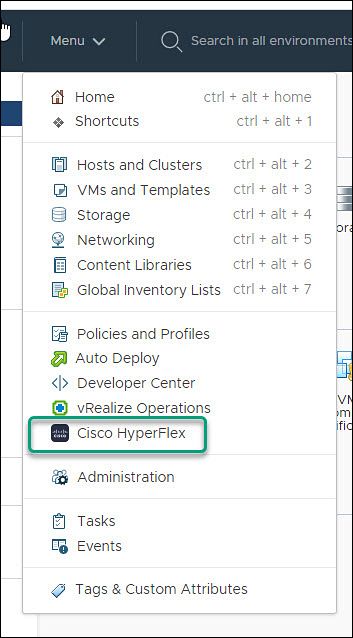
3.アップグレード後にクラスタが表示されない場合の対処方法
アップグレード後に2-5の画面のCisco HyperFlexをクリックした後、以下画面のように、
クラスタの詳細が表示されない場合がありますので、対処方法について紹介します。
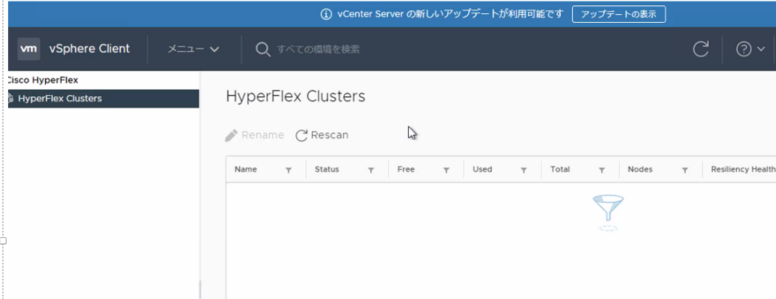
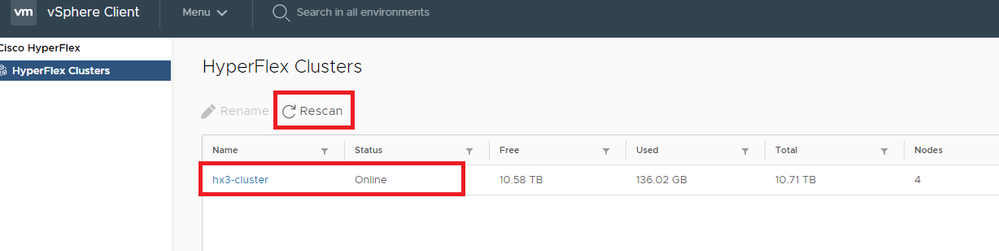
- 対処方法2
Rescanしても表示されない場合は、以下の通りにクラスタのReregisterを実施します。
stcli cluster reregister --vcenter-datacenter <データセンター名> --vcenter-cluster <クラスタ名> --vcenter-url <vCenterのアドレス> --vcenter-user <vCenterの管理者ユーザ> --vcenter-password <vCenterの管理者ユーザパスワード>
実行例:
stcli cluster reregister --vcenter-datacenter HXDC --vcenter-cluster HXcluster --vcenter-url 10.10.10.10 --vcenter-user administrator@vsphere.local --vcenter-password "Ciscoexample22"
参考資料:
Cisco HyperFlex Data Platform Administration Guide, Release 4.5
Cisco HyperFlex Data Platform CLI Guide, 4.5
[HyperFlex] vCenter HTML5 HyperFlex Plugin のインストール手順